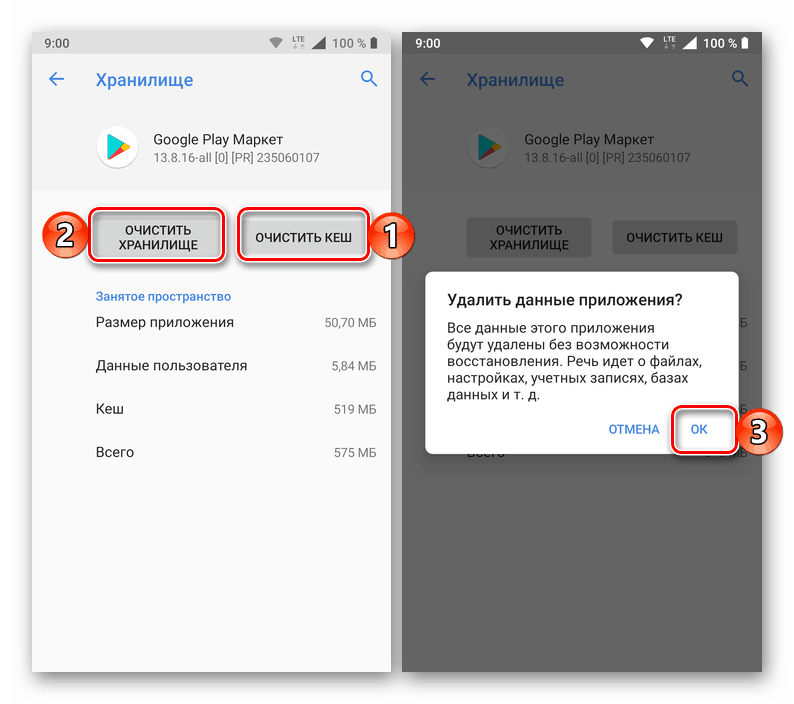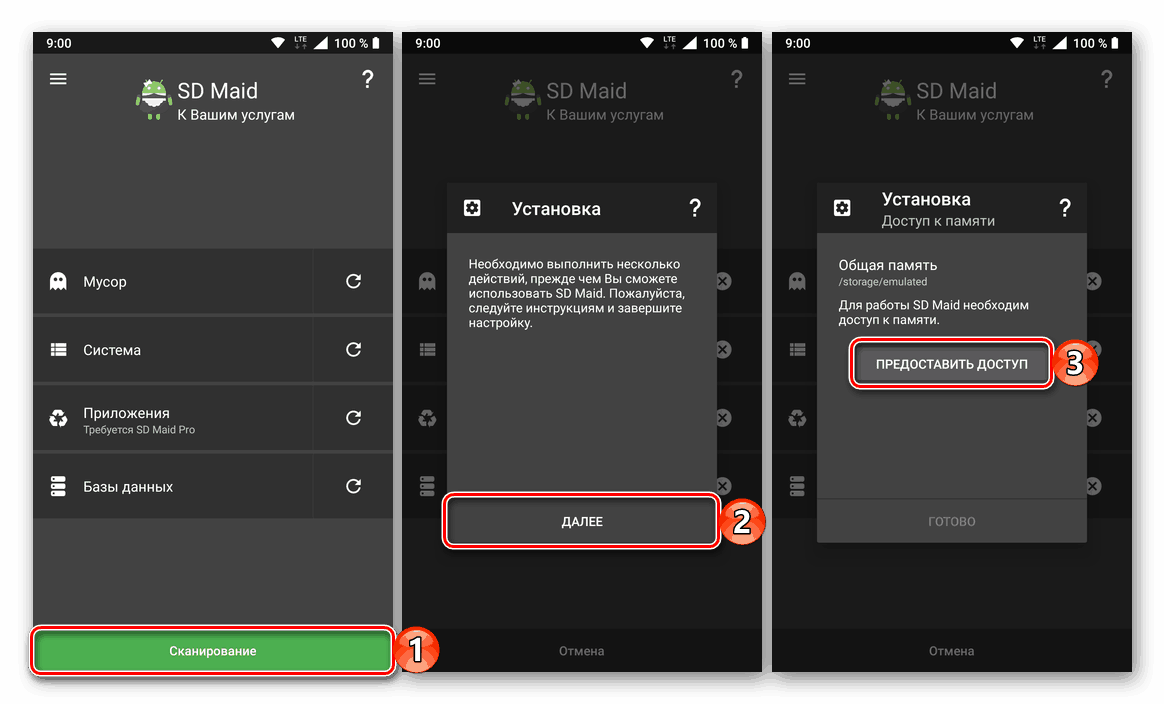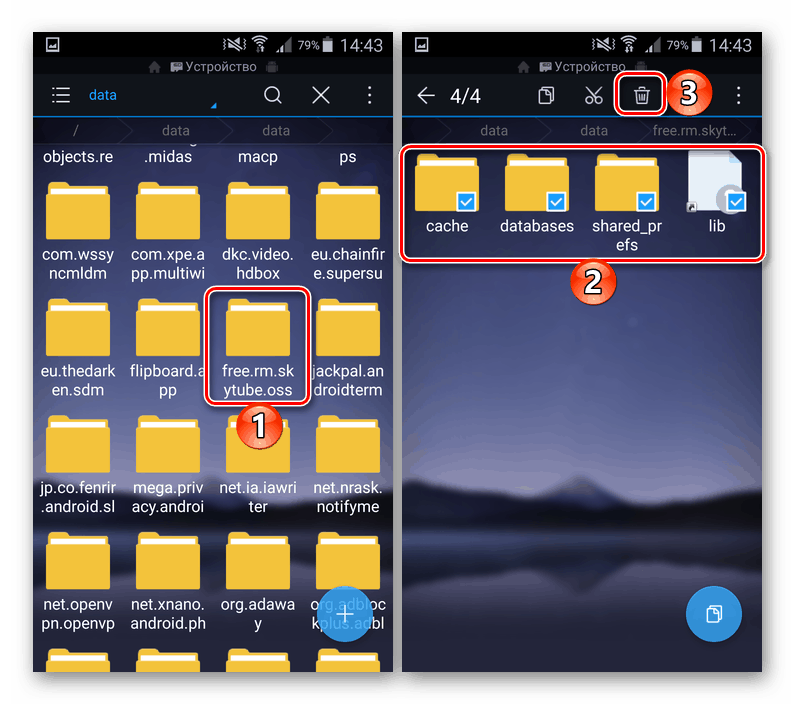Усунення помилки з кодом 24 при установці програми на Android
Час від часу в роботі мобільної ОС Android виникають різні проблеми і збої, і деякі з них пов'язані з установкою і / або оновленням програм, а точніше, з відсутністю можливості це зробити. У числі таких і помилка з кодом 24, про усунення якої ми і розповімо сьогодні.
зміст
Виправляємо помилку 24 на Андроїд
Причин виникнення проблеми, якій присвячена наша стаття, всього дві - перерване скачування або некоректне щоб видалити програму. Як в першому, так і в другому випадку в файлової системи мобільного пристрою можуть залишитися тимчасові файли і дані, які заважають не тільки нормальній установці нових програм, але і в цілому негативно позначаються на роботі Google Play Маркета .
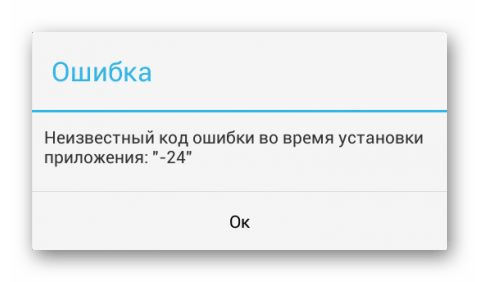
Існує не так багато варіантів усунення помилки з кодом 24, а суть їх реалізації полягає у видаленні так званого файлового сміття. Цим ми і займемося далі.
Важливо: Перш ніж приступити до виконання викладених нижче рекомендацій, перезавантажте свій мобільний пристрій - цілком можливо, що після повторного запуску системи проблема вас більше не потривожить.

Читайте також: Як перезавантажити Android
Спосіб 1: Очищення даних системних додатків
Так як помилка 24 виникає безпосередньо в Google Play Маркеті, перше, що потрібно зробити для її виправлення - очистити тимчасові дані цього додатка. Настільки проста дія дозволяє позбутися від більшості поширених помилок в роботі магазину додатків, про що ми вже неодноразово писали на нашому сайті.
Читайте також: Рішення проблем в роботі Гугл Плей Маркета
- Будь-яким зручним способом відкрийте «Налаштування» вашого Android-девайса і перейдіть до розділу «Програми та повідомлення», а з нього до списку всіх встановлених додатків (це може бути окремий пункт меню, вкладка або кнопка).
- У переліку, що відкрився програм відшукайте Google Play Маркет, натисніть на його назві, а потім перейдіть до розділу «Сховище».
- Тапніте по кнопці «Очистити кеш», а після неї - «Стерти дані». Підтвердіть свої дії у спливаючому вікні з питанням.
![Видалення кешу і даних програми Google Play Маркет на Android]()
Примітка: На смартфонах, що працюють під управлінням останньої на момент написання даної статті версії Android (9 Pie) - замість кнопки «Стерти дані» буде «Очистити сховище». Натиснувши на неї, ви зможете «Видалити всі дані» - просто скористайтеся однойменною кнопкою.
- Поверніться до списку всіх додатків і знайдіть в ньому Сервіси Google Play. Виконайте з ними ті ж дії, що і з Play Маркетом, тобто очистіть кеш і дані.
- Перезавантажте мобільний пристрій і повторіть ті дії, при виконанні яких виникала помилка з кодом 24. Швидше за все, вона буде усунена. Якщо ж цього не станеться, переходите до наступного способу.
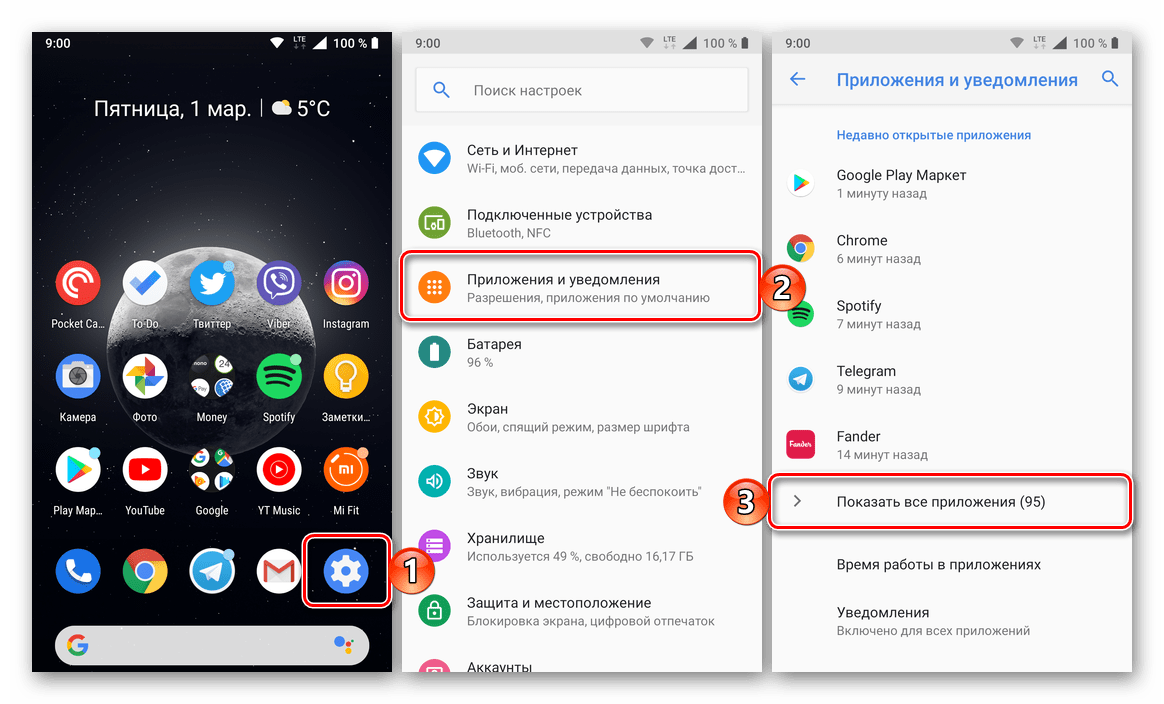
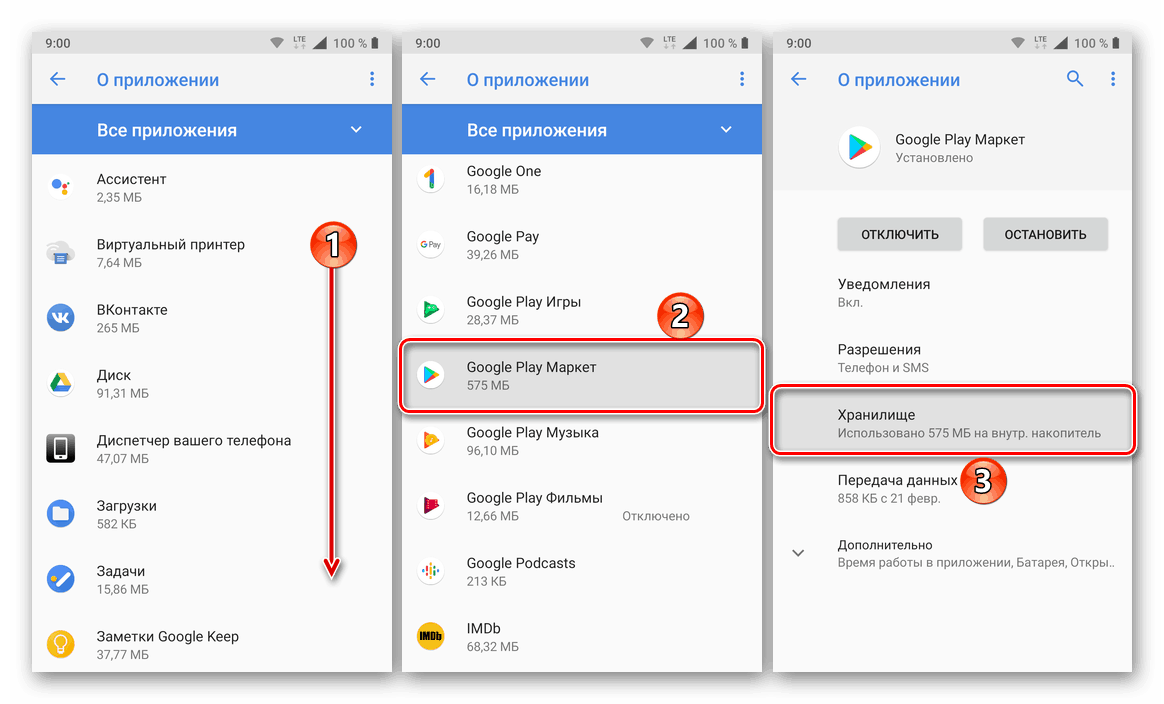
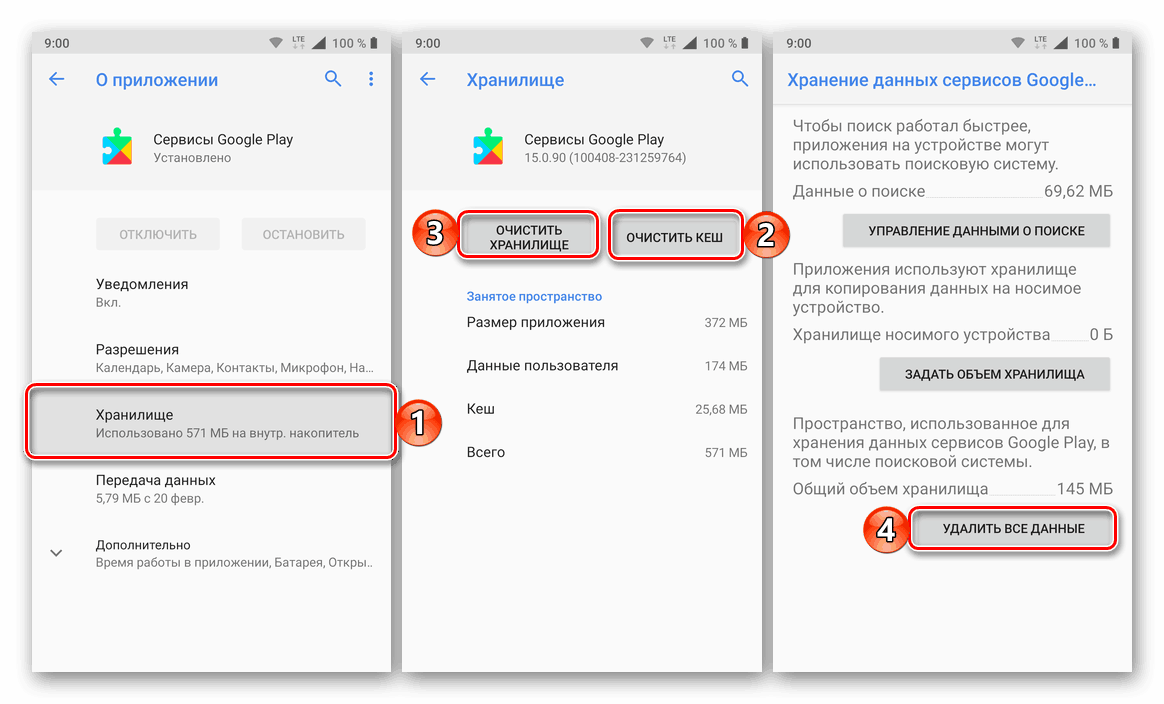
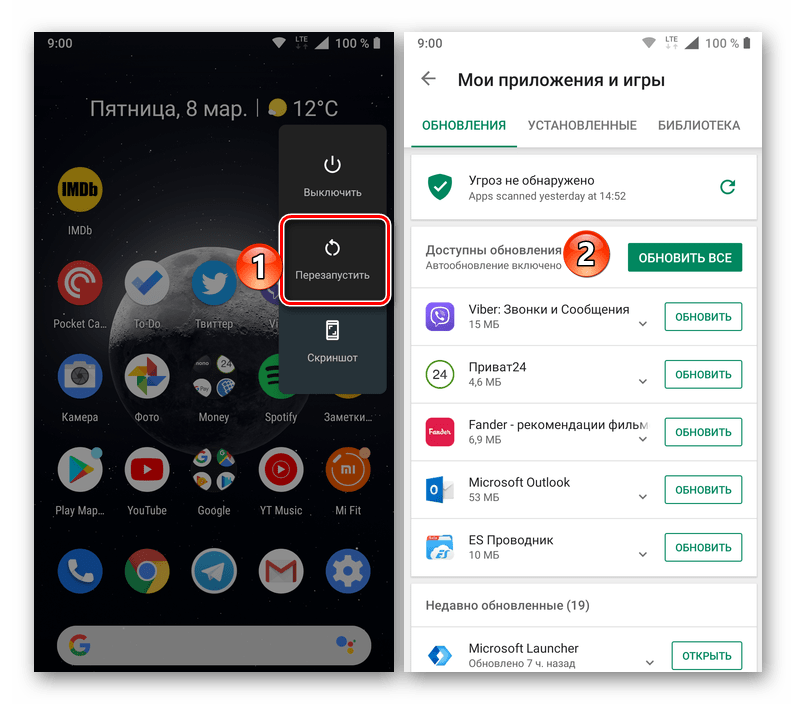
Спосіб 2: Очищення даних файлової системи
Сміттєві дані, про які ми писали у вступі, після перерваної встановити програму або невдалої спроби його видалення можуть залишатися в одній з наступних папок:
-
data/data- якщо додаток було встановлено у внутрішню пам'ять смартфона або планшета; -
sdcard/Android/data/data- якщо установка здійснювалася на карту пам'яті.
Через стандартний файловий менеджер потрапити в ці директорії не вийде, а тому доведеться скористатися одним із спеціалізованих додатків, про які й піде мова далі.
Варіант 1: SD Maid
Досить ефективне рішення для очищення файлової системи Android, пошуку і виправлення помилок, яке працює в автоматичному режимі. З його допомогою без особливих зусиль можна стерти непотрібні дані в тому числі і по позначених вище розташуванням.
Завантажити SD Maid з Google Play Маркета
- Встановіть додаток, скориставшись представленої вище посиланням, і запустіть його.
- У головному вікні тапніте по кнопці «Сканування»,
![Запуск сканування системи в додатку SD Maid на Android]()
надайте доступ і запитувані дозволу у спливаючому вікні, після чого натисніть «Готово».
- По завершенні перевірки натисніть на кнопку «Запустити зараз», а потім на «Пуск» у спливаючому вікні і дочекайтеся, поки буде виконана очищення системи і виправлення виявлених помилок.
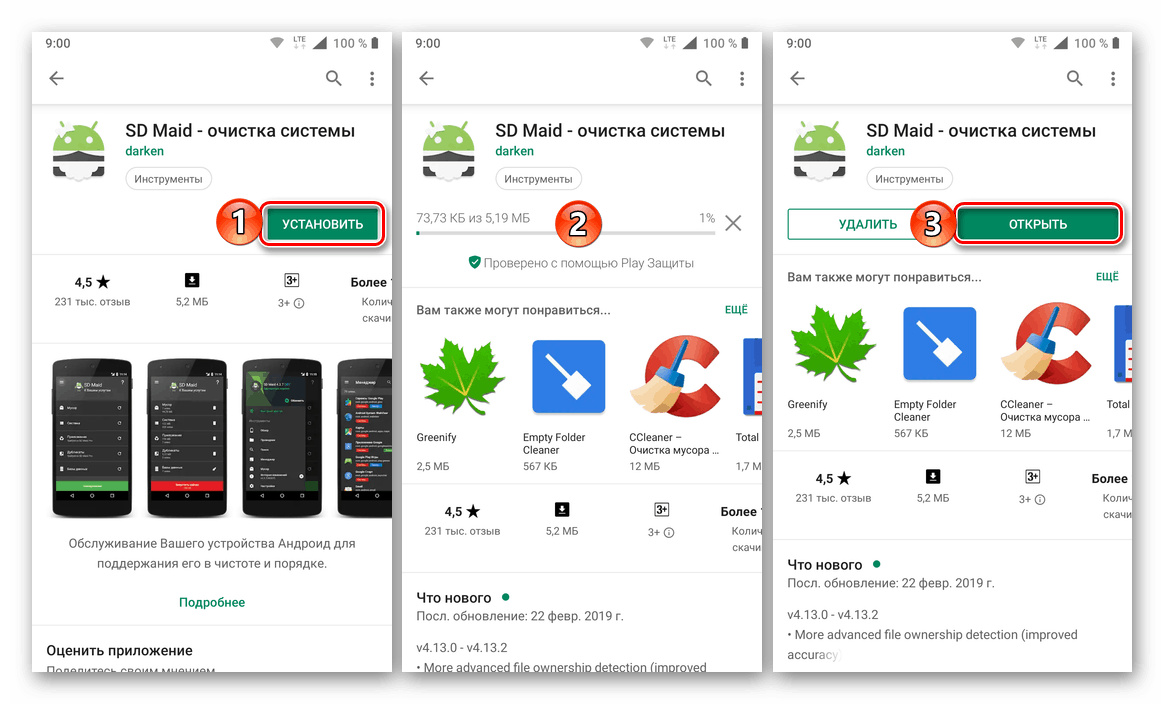
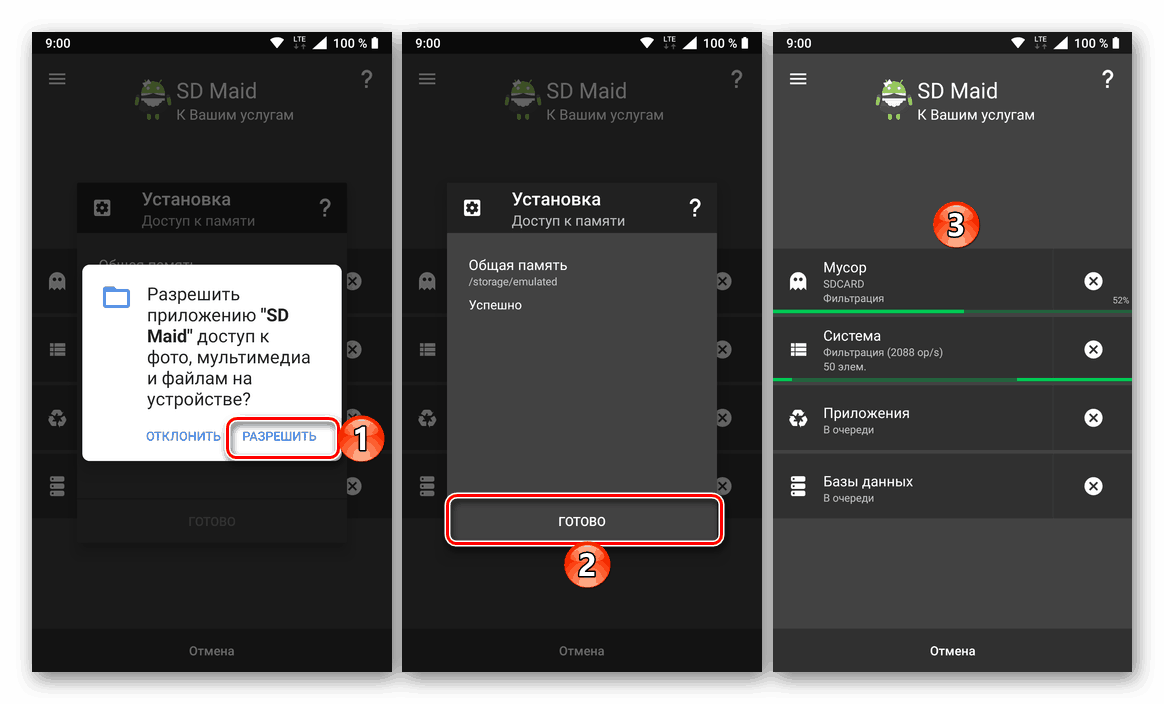
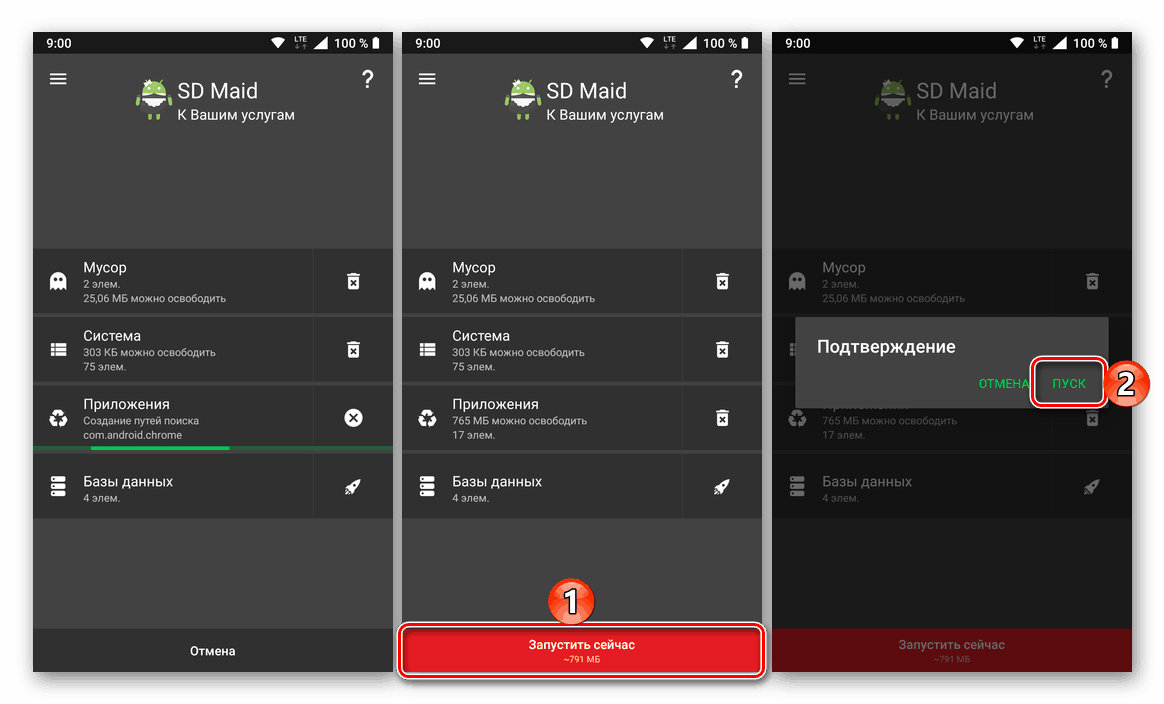
Перезавантажте смартфон і спробуйте виконати установку / оновлення додатків, з якими раніше виникала розглянута нами помилка з кодом 24.
Варіант 2: Файловий менеджер з кореневим доступом
Практично те ж, що робить SD Maid в автоматичному режимі, можна зробити самостійно за допомогою файлового менеджера. Правда, стандартне рішення тут не підійде, так як воно не надає належний рівень доступу.
Читайте також: Як отримати права Суперкористувача на Андроїд
Примітка: якщо виконати такі дії можливо тільки при наявності Root-доступу (прав Суперкористувача) на мобільному пристрої. Якщо у вас їх немає, скористайтеся рекомендаціями з попередньої частини статті або ознайомтеся з представленим за посиланням вище матеріалом для отримання необхідних повноважень.
- Якщо на вашому мобільному пристрої все ще не встановлено сторонній файловий менеджер, ознайомтеся з представленої за посиланням вище статтею і виберіть відповідне рішення. У нашому прикладі буде використовуватися досить популярний ES Explorer .
- Відкрийте програму і перейдіть по одному з позначених у вступі даного способу шляхів, в залежності від того, куди здійснюється установка додатків - у внутрішню пам'ять або на зовнішній накопичувач. У нашому випадку це каталог
data/data. - Знайдіть в ньому папку того додатки (або додатків), з установкою якого зараз виникає проблема (при цьому в системі воно відображатися не повинно), відкрийте її і по черзі видаліть все що містяться всередині файли. Для цього виділіть перший з них довгим тапом, а потім дотиком відзначте інші, і натисніть по елементу «Кошик» або виберіть відповідний видалення пункт в меню файлового менеджера.
![Пошук і видалення всіх даних проблемного додатки на пристрої з Android]()
Примітка: Для пошуку потрібної папки орієнтуйтеся на її назву - після приставки «com.» Буде вказано оригінальне або трохи змінений (скорочена) назва шуканого застосування.
- Поверніться на крок назад і видаліть папку програми, точно так же виділивши її тапом і скориставшись відповідним пунктом в меню або на панелі інструментів.
- Перезавантажте свій мобільний девайс і спробуйте повторно виконати установку програми, з якою раніше виникала проблема.
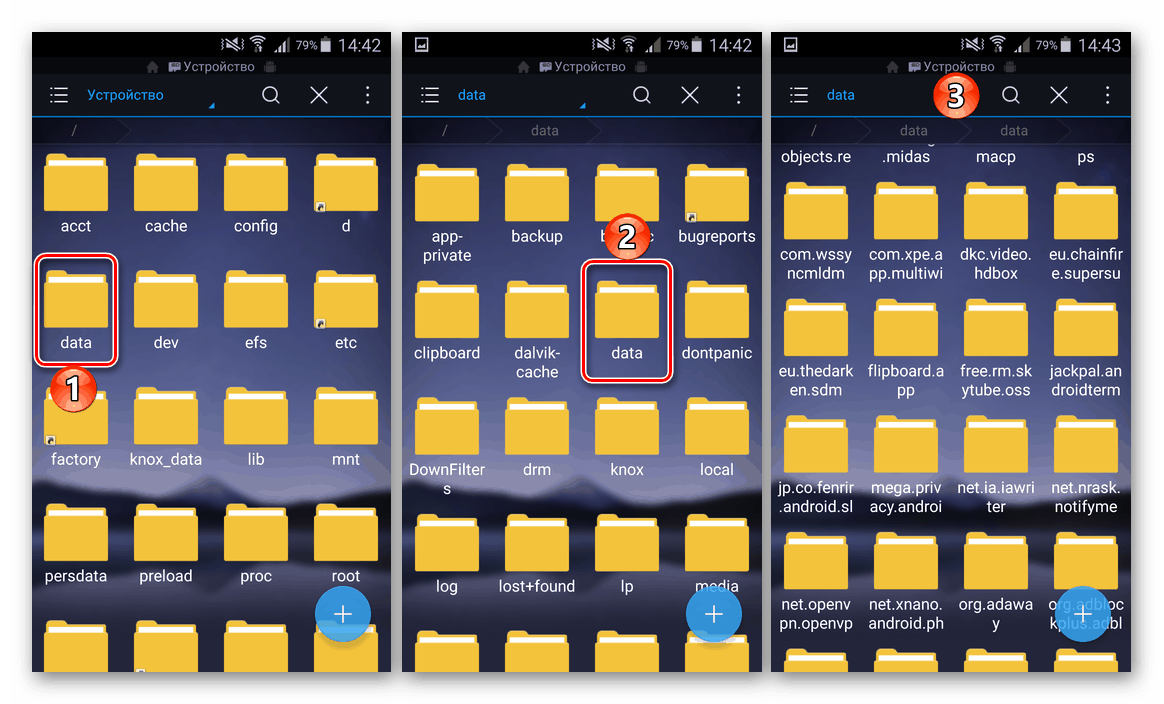
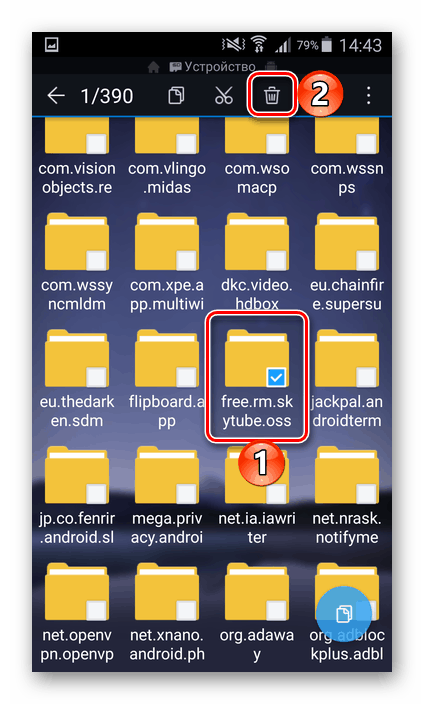

Після виконання дій, описаних в кожному із запропонованих вище способів, помилка 24 вас більше не потривожить.
висновок
Розглянута в рамках нашої сьогоднішньої статті помилка з кодом 24 - далеко не найпоширеніша проблема в ОС Android і Google Play Маркеті. Найчастіше вона виникає на відносно старих девайсах, благо, її усунення не викликає особливих складнощів.